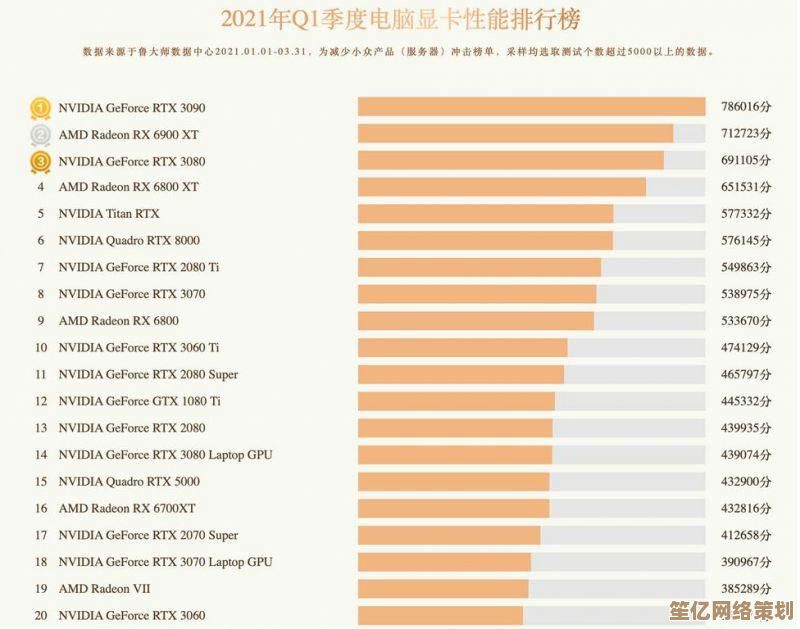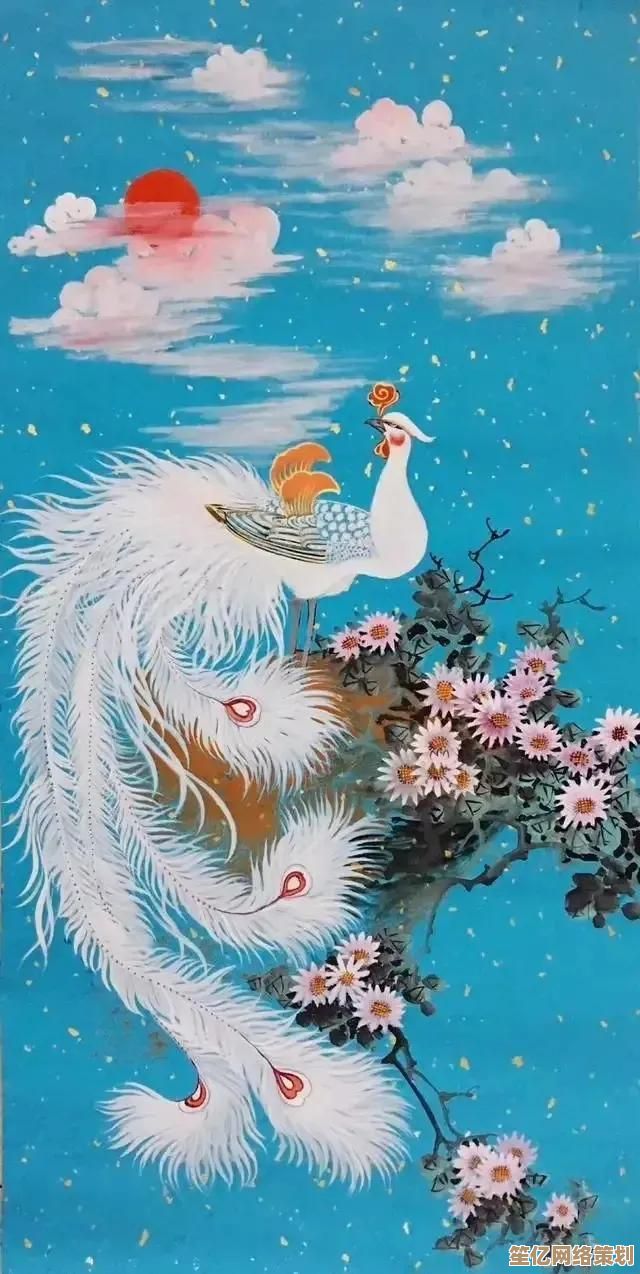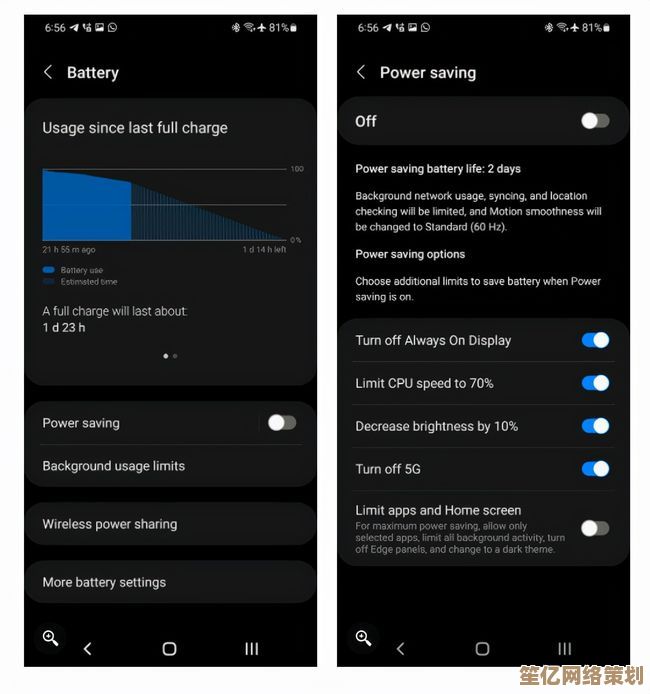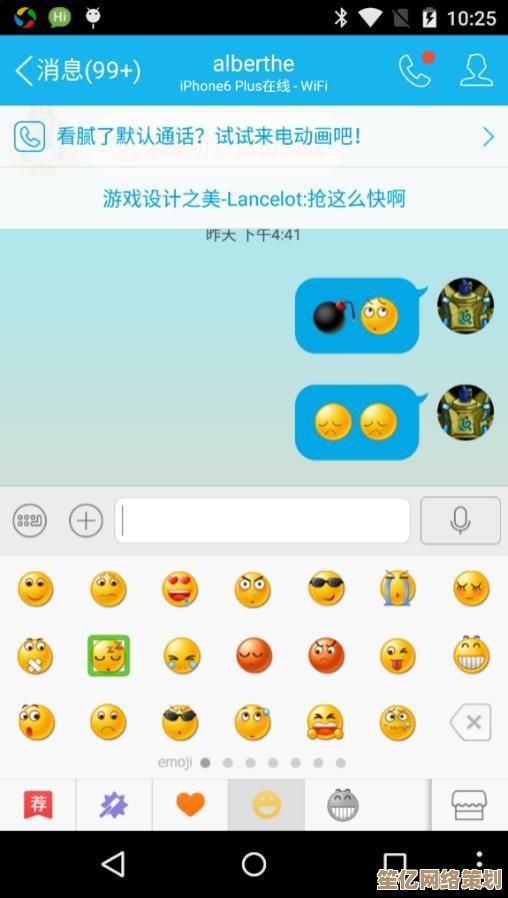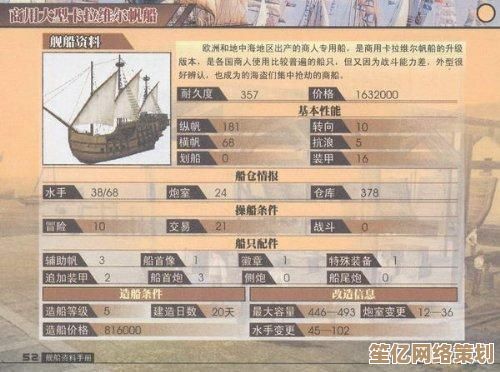Win11桌面图标与文件夹美化技巧,打造整洁高效工作空间
- 问答
- 2025-09-26 17:12:49
- 1
Win11桌面图标与文件夹美化技巧,打造整洁高效工作空间
清晨六点,咖啡杯在桌角冒着热气,我按下开机键,屏幕亮起的一刻,眼前是散乱堆叠的图标海洋——未处理的合同、临时下载的图片、上周的会议记录……它们像被随意丢弃的纸片,在深色壁纸上刺眼地漂浮着,我盯着那个被十几个图标包围、几乎找不到的“重要项目”文件夹,一股熟悉的烦躁涌上来,桌面不该是战场,它本该是高效工作的起点。
桌面图标:从混乱到分区掌控
我的桌面曾是个灾难现场,某次紧急会议前,客户突然索要一份文件,我在满屏图标里疯狂翻找,指尖在触控板上焦灼滑动,冷汗几乎浸湿衬衫——最终在回收站旁找到了它,那一刻我意识到,必须改变。
分区管理法救了我的命:
-
高频核心区(左上角): 钉住真正每天高频使用的工具——钉钉、微信、Edge浏览器、OneNote,只留最核心的5-6个,像手术刀般精准,其他统统塞进开始菜单或任务栏,右键桌面 > 查看 > 取消勾选“将图标与网格对齐”,手动把它们拖到左上角固定位置,形成肌肉记忆。
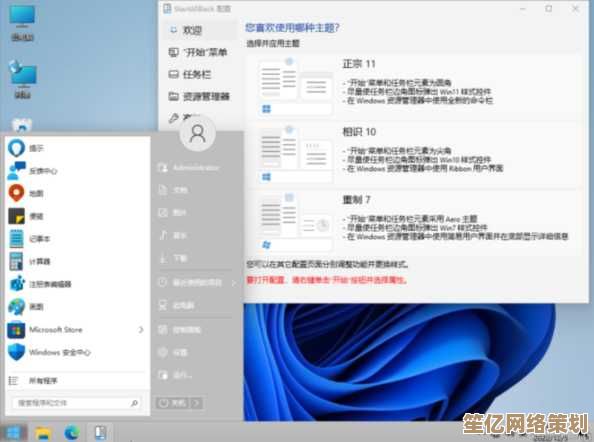
-
临时中转站(右上角): 专门新建一个文件夹,命名为“!_临时中转”(加个感叹号让它置顶),所有下载的、别人发来的、暂时不知如何归类的文件,第一时间丢进去,每周五下午四点,雷打不动清空它——要么归档,要么删除,这个习惯让我避免了90%的“桌面垃圾堆积症”。
-
深度项目区(中下部): 每个核心项目一个文件夹,用清晰前缀命名:“【进行中】XX项目策划”、“【待审阅】YY方案”,拒绝用“新建文件夹(2)”这种毫无信息量的名字!Win11文件夹图标默认太相似?我常把最关键项目的文件夹图标临时换成醒目的红色(右键文件夹 > 属性 > 自定义 > 更改图标),完成后再换回,视觉上一目了然。
文件夹:告别千篇一律的黄色
默认的黄色文件夹看久了实在催眠,某次深夜加班,盯着满屏的“黄方块”,我恍惚觉得它们在嘲笑我的效率低下,于是决定动手改造。
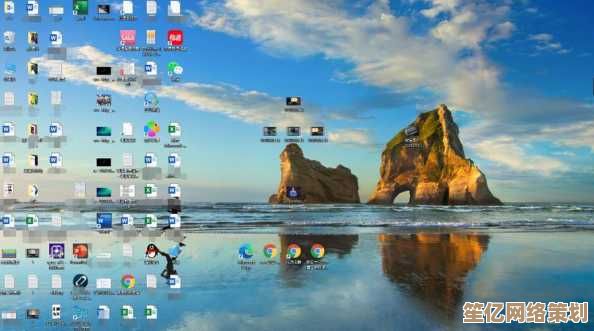
Emoji图标注入灵魂:
-
巧用Emoji做视觉标签: 在文件夹命名时,直接插入Emoji!📊 2024季度数据”、“✍️ 文案草稿”、“🔥 紧急待办”,Win11支持在文件名中用Win + . 快捷键呼出Emoji键盘,小小的图标瞬间打破单调,扫一眼就能定位内容类型,比纯文字快得多,我的“旅行计划”文件夹叫“✈️ 北海道追雪”,每次点开都心情愉悦。
-
深度自定义图标(适合进阶): 对于极其重要或需要长期存在的文件夹,彻底更换图标更有效,我曾为“家庭照片”文件夹专门设计过图标:
- 网上找个心仪的透明背景图标(.ico格式),或自己用Canva简单设计一个。
- 右键目标文件夹 > 属性 > 自定义 > 更改图标 > 浏览,找到你的.ico文件。
- 应用后,这个文件夹在桌面或资源管理器里就独一无二了,不过要注意,重装系统或移动文件夹位置可能导致自定义图标丢失,重要文件夹建议备份图标文件。
任务栏:极简主义的效率通道
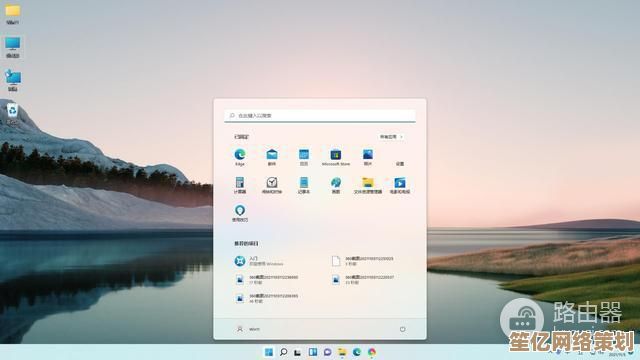
任务栏堆满图标?那和混乱桌面没区别,我的原则是:只放“秒开”需求的应用。
- 固定核心生产力工具: 浏览器、Outlook、Teams、Notion(或你用的笔记软件),最多再加一个音乐播放器(摸鱼刚需),其他?请善用Win + S 搜索,比在一堆图标里找快十倍。
- 隐藏系统托盘“僵尸”图标: 很多软件默认在托盘区常驻,悄无声息吃内存,进入 设置 > 个性化 > 任务栏 > 系统托盘图标,把不需要的统统设为“关”,只留音量、网络、输入法、时间等刚需,世界瞬间清净。
壁纸:不止是背景,更是情绪开关
一张好壁纸能定下一天的工作基调,我受够了网上那些花哨的“励志语录”壁纸。
- 纯色/微质感壁纸是王道: 深灰、墨绿、低饱和蓝… 找一张有细微纹理(如布纹、纸张肌理)的纯色壁纸,图标文字在其上清晰可辨,视觉毫无干扰,微软商店里的“Bing Wallpaper”每日更新高质量风景图,但我会选相对素净的,避免喧宾夺主。
- 动态壁纸的仪式感(谨慎使用): 曾沉迷Wallpaper Engine的动态壁纸,细雨中的东京夜景确实治愈,但后来发现,复杂的动态效果在专注写稿时反而容易分神,现在只保留极简的动态效果,比如缓慢流动的抽象色块,或模拟真实纸张边缘的细微光影变化,增加沉浸感而不打扰。
“不完美”才是常态:
美化桌面不是一劳永逸的魔法,我的“!_临时中转站”偶尔也会爆满,项目文件夹偶尔也会忘记改名,上周三,桌面中央就赫然躺着一个孤零零的“预算草案V12_Final_真的最终版.pptx”,忘了及时拖进项目文件夹——那瞬间我对着屏幕笑出了声,接受这种偶尔的“不完美”,及时修正就好,不必追求无菌室般的绝对整洁,桌面是工具,不是展品;是服务于效率的土壤,而非束缚手脚的精致牢笼。
本文由度秀梅于2025-09-26发表在笙亿网络策划,如有疑问,请联系我们。
本文链接:http://waw.haoid.cn/wenda/10823.html